Với một cú click chuột là bạn đã có thể gửi email đến cho một hoặc nhiều người. Tuy nhiên, đôi khi sự nhanh nhạy này lại có thể khiến bạn khổ sở khi không may gửi đi email không mong muốn hay gửi email nhầm người. Nếu gặp phải tình huống đó, bạn đừng quá lo lắng, BKNS sẽ giúp bạn giải quyết đơn giản và nhanh chóng. Tham khảo bài viết “Cách thu hồi email đã gửi trong Outlook” dưới đây nhé!
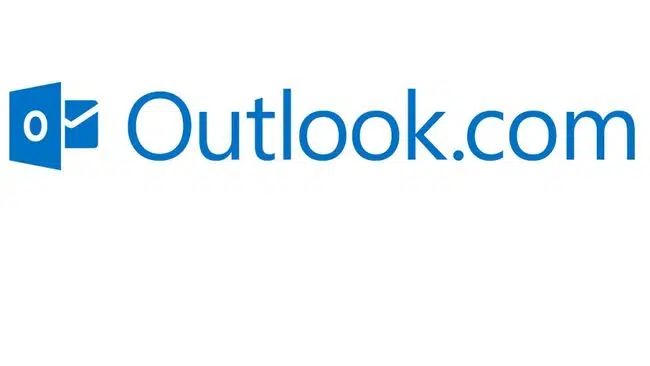
Tóm Tắt Bài Viết
1. Điều kiện thu hồi email đã gửi trong Outlook
Muốn thu hồi email đã gửi trong Outlook phải đảm bảo những điều kiện sau đây:
Thứ nhất: Trình đọc email của người nhận và người gửi phải kết nối với máy chủ Microsoft Exchange.
Thứ hai: Email muốn thu hồi phải cùng thuộc một công ty, doanh nghiệp, tổ chức và phải sử dụng ứng dụng Outlook trên Office 365 hay máy tính.
Thứ ba: Người nhận chưa mở email.
2. Cách thu hồi email đã gửi trong Outlook 2016, 2013, 2010
Thu hồi email đã gửi trong outlook 2016/recall email outlook 2016, 2013, 2010 theo các bước sau đây:
Bước 1: Tìm ở bên trái cửa sổ Outlook và click vào thư mục Sent Items
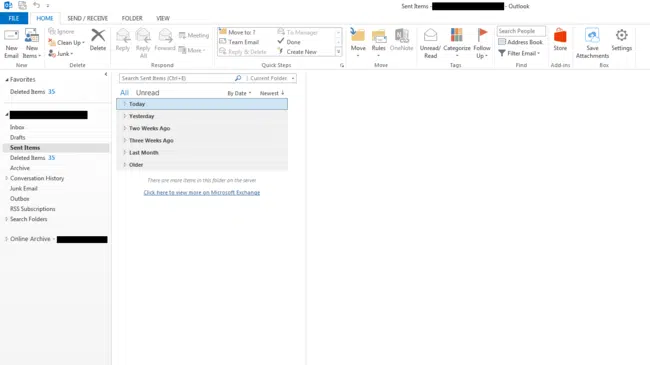
Bước 2: Chọn email muốn thu hồi
Bước 3: Nhấp đúp chuột vào email đó để mở trong cửa sổ mới
Bước 4: Outlook cung cấp các chức năng như trả lời, chuyển tiếp, di chuyển email trên giao diện
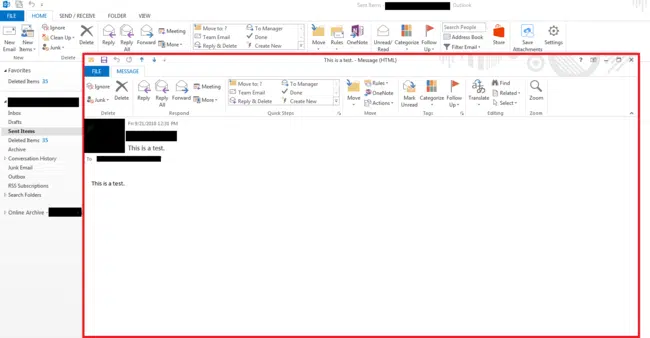
Bước 5: Bấm vào Actions
Bước 6: Từ menu thả xuống lựa chọn Recall This Message
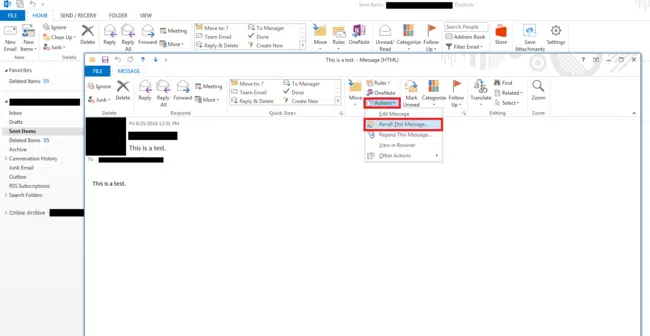
Bước 7: Lựa chọn 1 trong 2 tùy chọn thu hồi:
Delete unread copies of this message: Thu hồi lại thư đã gửi
Delete unread copies and replace with a new message: Thu lại thư đã gửi và thay thế bằng một thư mới
Bước 8: Thiết lập thông báo thư đã được hay chưa được thu hồi (Outlook chỉ có khả năng thu hồi email mà người nhận chưa đọc). Để thiết lập thông báo bạn chỉ cần tích vào Tell me if recall succeeds or fails for each recipient.
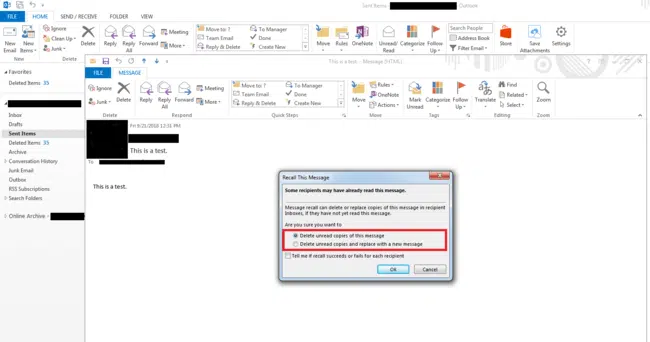
Bước 9: Click vào Ok để xác nhận lựa chọn
Bước 10: Nhận thông báo nếu đã kích hoạt chức năng thu hồi email đã gửi trong Outlook thành công
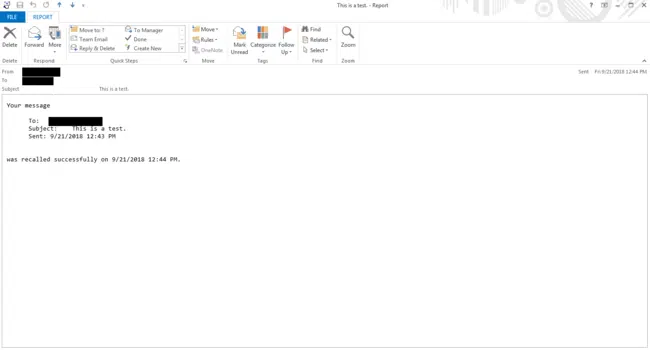
3. Các trường hợp khác có thể xảy ra khi thu hồi email đã gửi trong Outlook
Trường hợp 1: Tính năng Automatically process meeting requests and responses to meeting requests and polls được người nhận kích hoạt.
Khi đó, cả thư gốc và thư đến sẽ được lưu trong hộp thư đến của người nhận. Trường hợp người nhận chưa đọc email gốc, email thu hồi sẽ được thay thế. Nếu người nhận đã đọc email, bạn sẽ không thể thu hồi email đã gửi trong Outlook và người nhận vẫn được thông báo rằng người gửi đang cố thu hồi email này.
Trường hợp 2: Người nhận đã vô hiệu hóa tính năng Automatically process meeting requests and responses to meeting requests and polls trong Outlook.
Khi đó, nếu người nhận mở email bạn muốn gửi trước thì email bạn muốn thu hồi sẽ bị xóa, nghĩa là việc thu hồi email đã gửi trong Outlook thành công. Trong trường hợp người nhận mở email gốc trước thì việc thu hồi email đã gửi trong Outlook đã thất bại.
Trường hợp 3: Người nhận email sử dụng Rules khiến email gốc bị di chuyển sang thư mục khác mà không phải ở “Hộp thư đến”. Việc thu hồi email đã gửi trong Outlook thất bại khi người nhận dùng thiết lập quy tắc trong Outlook, khi đó, cả email gốc và email muốn thu hồi sẽ được lưu trữ trong thư mục khác nhau.
Trường hợp 4: Người nhận sử dụng Rules nhưng cả email thu hồi và email gốc đều được di chuyển sang thư mục khác. Khi đó, thu hồi email đã gửi trong Outlook thành công hay thất bại còn phụ thuộc vào việc email nào được mở trước.
Thu hồi thành công khi người nhận mở email thu hồi trước và email gốc mở sau. Ngược lại, thu hồi thất bại nếu người nhận mở email thu hồi sau và email gốc trước.
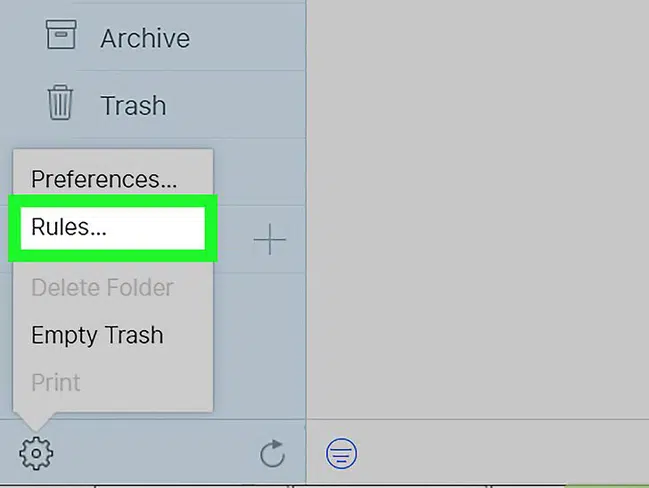
Trên đây là cách thu hồi email trong Outlook 2016, 2013, 2010. Hy vọng, đây sẽ là những thông tin hữu ích đối với bạn nếu lỡ tay gửi nhầm email quan trọng. Nếu bạn có cách thu hồi email đã gửi trong Outlook nhanh hơn, hãy cùng thảo luận với BKNS bằng cách để lại bình luận bên dưới bài viết. Để cập nhật thêm nhiều bài viết về dịch vụ công nghệ thông tin và giải pháp mạng, hãy truy cập https://www.bkns.vn/ thường xuyên nhé!
TÌm hiểu thêm:













































